MRTK v2 で 診断バー(Diagnostics)を消す(Mixed Reality Toolkit、デバッグバー)
目次
はじめに

こんにちは、のんびりエンジニアのたっつーです。
Twitter(@kingyo222)で Unity情報 を発信しているのでよければフォローしてください!
先日、MRTK v2が正式にリリースされましたね。
実際にMRTK v2を触ってみた方も多いかと思います、Unity2018/2019を開発に使う場合には、必然的に MRTK v2 を使う事になるかと思います。
今回は MRTK v2を使ったときに表示されるこいつを消したいと思います。基本的には便利なツールなんですが、やっぱり邪魔になる時ありますよね。
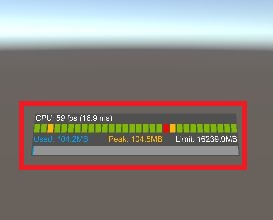
消し方の手順
MRTK v2 のダウンロード
MRTK v2 の本体をダウンロードしましょう。
Fundationが本体になるので、ダウンロードしてUnityに取り込みましょう。
※Exampleはサンプルコード
※Extentions/Toolsは便利コードだと思われます。
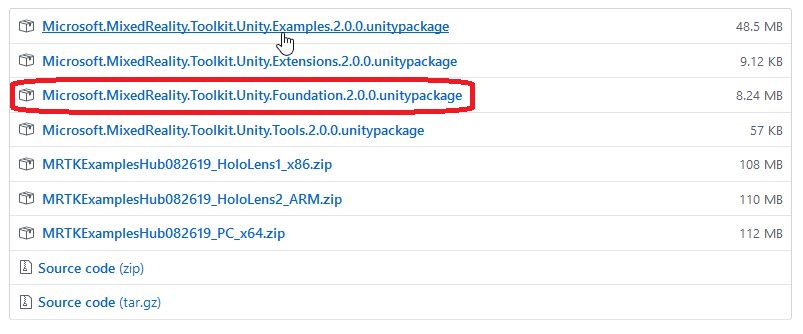
Unityに取り込み
ダウンロードした、~.unitypackage をUnityに取り込みましょう。
実際にオクルージョンの設定
まずは、メニューから今のシーンにMRTKをセットアップします。
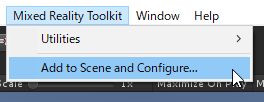
こんな感じで、「MixedRealityToolkit」「MixedRealityPlayspace」の2つが追加されました。
※メインカメラも削除されます。
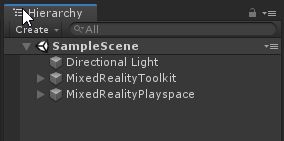
ヒエラルキーから「MixedRealityToolkit」を選択し、「Copy & Customize」選択でProfileを作成しましょう。
※従来であれば、UnityでPrefabを設置・除去してりしていましたが、 MRTKv2では各種設定をProfileを使って管理します。
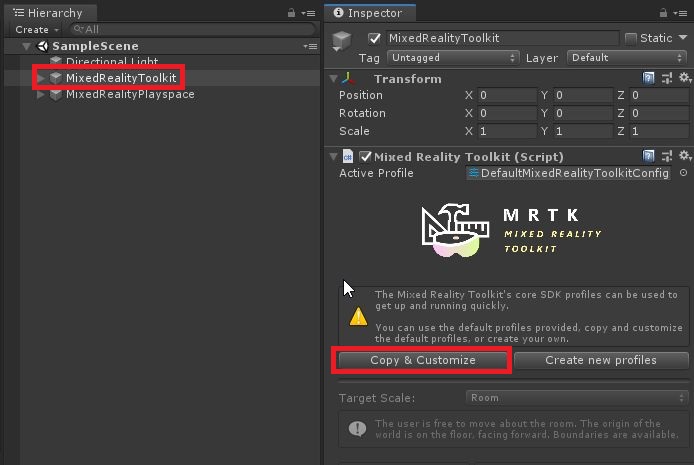
Profileをコピーするので、保存先フォルダ、保存ファイル名を指定して、「Clone」ボタンを選択してください。
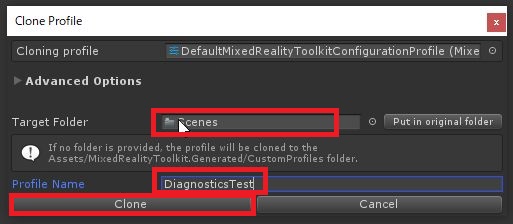
先ほどのヒエラルキーに戻り、「Diagnostics」を選択し、「Enable Diagnostics System」のチェックボックスをOFFにしましょう。
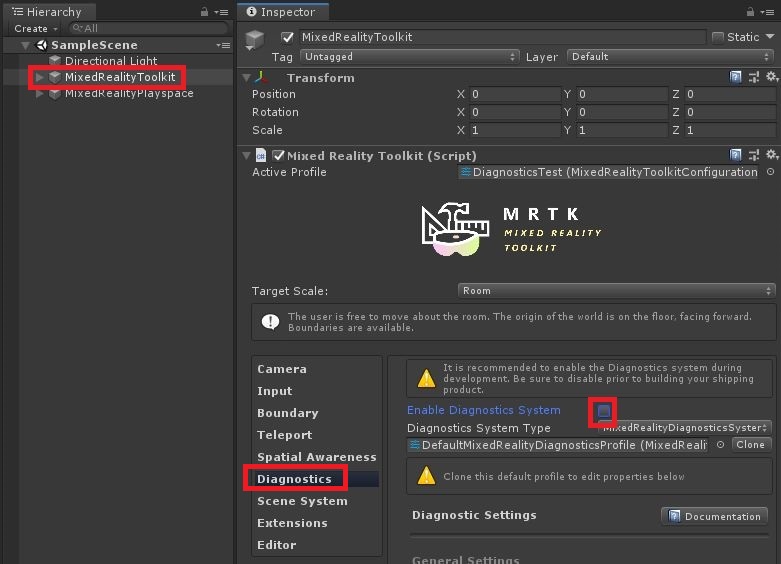
お疲れ様です。上記で設定完了になります。
実行して確認する
何も表示されていない画面なので面白くないですが、実際にDisgnostics画面が非表示になった事が確認できます。
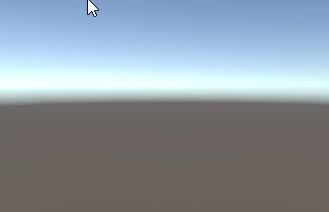
よければ、SNSにシェアをお願いします!
